问题:windows 11 找不到 internet explorer在 windows 11 中,将 microsoft edge 浏览器切换到 ie 模式时,您可能会收到“找不到 internet explorer”的提示。这种情况令人沮丧,妨碍了 internet explorer 兼容模式的使用。解决方法:php小编草莓提供了明确的解决方案,详细说明了如何解决此问题。本教程为您提供分步指南,帮助您重新启用 internet explorer 模式。阅读以下内容,了解如何轻松解决“找不到 internet explorer”的错误并恢复使用 internet explorer 的兼容性功能。
1、点击下方任务栏中的开始,在菜单列表中选择"设置"打开。
2、进入新界面后,点击左侧菜单栏中的"应用",接着点击右侧中的"可选功能"。
3、然后点击"添加可选功能"右侧的"查看功能"按钮。
4、在打开的窗口界面中,找到其中的"Internet Explorer 模式",将其小方框勾选上,再点击"下一步"。
5、随后点击"安装"按钮。
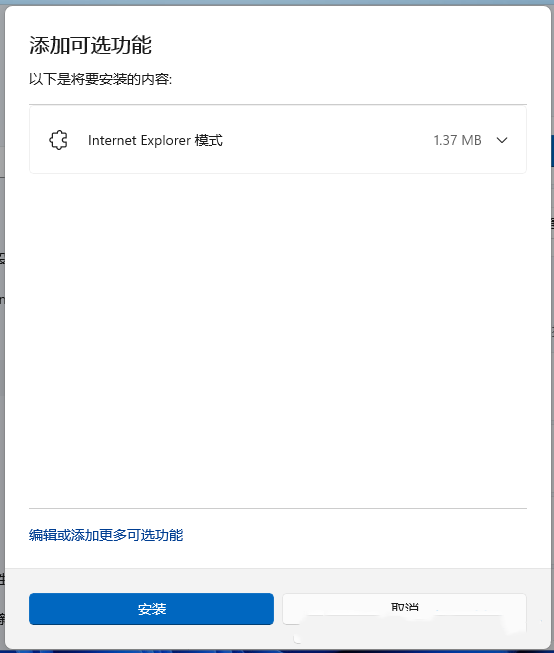
6、最后将电脑重新启动才可生效。
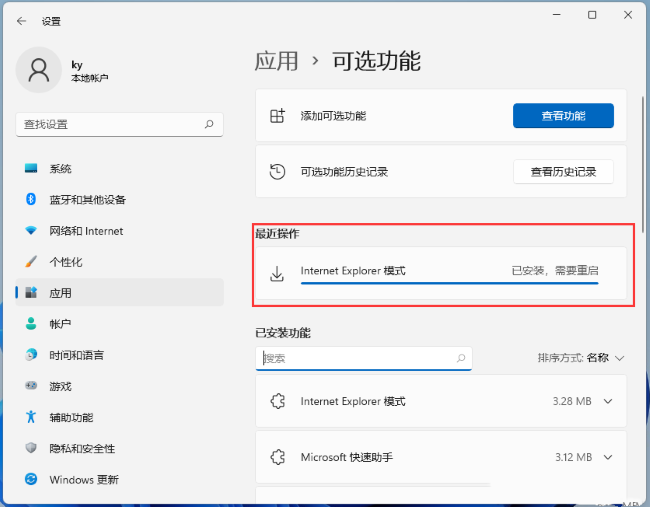
以上就是Win11找不到Internet Explorer怎么办 Win11找不到Internet Explorer解决方法的详细内容,更多请关注本网内其它相关文章!













 浙公网安备33010502006705号
浙公网安备33010502006705号